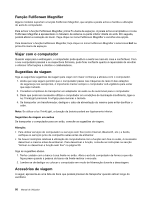Lenovo ThinkPad T420 (Portuguese) User Guide - Page 105
Introduzir um ExpressCard, um Flash Media Card ou um Smart Card, Atenção
 |
View all Lenovo ThinkPad T420 manuals
Add to My Manuals
Save this manual to your list of manuals |
Page 105 highlights
• O computador não suporta a função CPRM para cartões SD. • Ao descarregar dados para ou partir de um Flash Media Card como, por exemplo, um cartão SD, não active o modo de espera (standby) ou de hibernação do computador antes de a transferência estar concluída. Se o fizer, poderá danificar os dados. Para obter mais informações sobre ExpressCards, Smart Cards e Flash Media Cards, consulte um dos seguintes tópicos: • "Introduzir um ExpressCard, um Flash Media Card ou um Smart Card" na página 85 • "Remover um ExpressCard, um Flash Media Card ou um Smart Card" na página 86 Introduzir um ExpressCard, um Flash Media Card ou um Smart Card Atenção: • Não introduza o ExpressCard quando o computador está em modo de espera (standby) ou hibernação. Se o fizer, o computador poderá não responder quanto tentar retomar a utilização. • Antes de instalar um dos seguintes cartões, toque numa superfície metálica ou objecto metálico com ligação à terra. Este procedimento reduz a presença de electricidade estática no corpo. A electricidade estática pode danificar a placa. - ExpressCard de 34 mm de largura - Flash Media Card, como um cartão SD, um cartão SDHC, um cartão SDXC e um MultiMediaCard - Smart Card Para obter mais informações a localização da ranhura de ExpressCards, da ranhura do leitor de Flash Media Cards e da ranhura do leitor de Smart Cards, consulte o tópico "Localizar controlos, conectores, e indicadores do computador" na página 1. Para introduzir um ExpressCard de 34 mm de largura na ranhura de ExpressCard, execute o seguinte procedimento: • Certifique-se de que o cartão está na orientação correcta. • Pressione a tampa da ranhura e introduza o cartão na ranhura com a extremidade que apresenta o entalhe voltada para cima. Em seguida, empurre o cartão com firmeza em direcção ao conector. Para introduzir um Flash Media Card na ranhura do leitor de Flash Media Card 4 em 1, execute o seguinte procedimento: • Certifique-se de que o cartão está na orientação correcta. • Introduza o cartão com firmeza na ranhura do leitor de cartões de suportes 4 em 1. O cartão poderá parar antes de estar completamente instalado na ranhura. Para introduzir um Smart Card na ranhura de Smart Cards, execute o seguinte procedimento: • Certifique-se de que o cartão está na orientação correcta. • Introduza o cartão de modo a que o contacto metálico esteja voltado para cima e seja introduzido primeiro. Introduza o cartão com firmeza na ranhura. Se o ExpressCard, Flash Media Card ou Smart Card não for Plug and Play, execute o seguinte procedimento: • No Windows 7: 1. Abra o Painel de controlo. 2. Faça clique em Hardware e Som (Hardware and Sound). Capítulo 2. Utilizar o computador 85